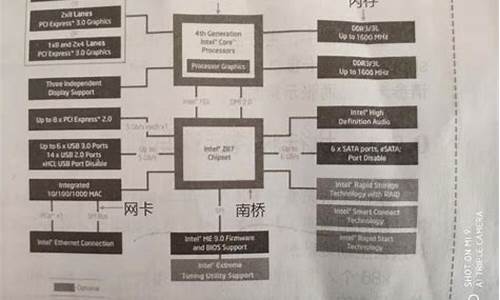电脑系统iso,电脑系统ISO文件解压之后在哪里找gho文件
1.windows7u盘装系统是iso的吗windows7iso怎么用u盘安装

我们在网上下载电脑系统的时候,会看到有iso和gho两种文件,但是不知道电脑系统iso和gho有什么区别,其实他们的来源、使用方法、性能等都有所区别。
电脑系统iso和gho有什么区别:
一、来源不同
1、iso来源于系统光盘,gho来源于系统克隆文件。
二、使用方法不同
1、iso不需要解压缩,直接打开或刻录到光盘中读取就能安装。
2、gho需要解压运行,或者置入系统u盘里,在pe系统之中安装。
三、性能
1、gho的安装速度一般会比iso更快,但是稳定性不如iso。
总而言之,iso就像是用光盘安装一个新系统;gho像是从其他电脑上复刻一个系统到新电脑上。
windows7u盘装系统是iso的吗windows7iso怎么用u盘安装
我们在使用安装了win10操作系统电脑的时候,如果想要重装我们的操作系统,那么对于下载好win10系统iso文件后怎么安装这个问题,小编觉得我们可以在下载完后根据自己电脑的情况选择系统安装的方式,如果电脑无法开机可以使用U盘安装,可以开机也可以使用直接安装的方式。详细内容就来看下小编是怎么说的吧~
下载好win10系统iso文件后怎么安装
方法一:
1、首先我们需要下载一个win10iso文件。win10系统下载
2、如果我们是要重装系统的话,就在系统中装载该文件。
3、然后允许其中的一键安装程序,如图所示。
4、最后点击“立即安装到本机”就可以一键完成系统的安装了。
方法二:
1、如果我们是安装新系统,需要准备一块至少4GB大小的U盘,将它制作为启动盘。
2、然后通过第二台电脑将下载好的系统放到u盘中。
3、然后插入需要安装的电脑中,进入bios设置,使用u盘启动电脑。
4、接着选择进入“pe”系统
5、在pe系统中,根据上面的方法,运行一键安装系统程序就可以安装了。
6、安装完成后会自动重启,重启的时候拔出U盘,就可以进入新的系统了。
windows7u盘安装系统是iso镜像吗?安装步骤是什么?大多数用户喜欢用windows7系统,有用户打算给电脑安装windows7,下载的windows7系统是iso格式的镜像,U盘安装可以直接用iso镜像,下面小编跟大家介绍windows7iso怎么用U盘安装的方法。
安装须知:
1、本文介绍legacy模式U盘安装windows764系统,硬盘分区表是MBR
2、如果是uefi机型,打算uefi模式下安装,参考教程:uefigpt安装win764位系统教程
一、安装准备
1、8G或更大容量U盘
2、制作微pe启动盘:微pe工具箱怎么制作u盘启动盘
3、系统iso镜像下载:技术员联盟ghostwin764位旗舰硬盘版V2018.08
二、U盘启动设置:bios设置u盘启动方法
三、windows7iso用u盘安装步骤如下
1、根据安装准备的教程制作好微pe启动U盘,然后把下载的windows7系统镜像iso直接复制到U盘中,镜像大于4G也可以放进去;
2、在需要装windows7系统的电脑上插入微pe工具箱,重启过程中不停按F12或F11或Esc等启动快捷键调出启动菜单,选择识别到的U盘选项,一般是带有USB的选项,或者是U盘的品牌名称,比如Toshiba、Sandisk或者GenericFlashDisk。如果同时出现两个U盘项,选择不带uefi的项,表示在legacy模式下安装,选择之后按回车键;
3、进入到pe系统,如果不需要全盘重新分区,直接执行第6步,如果打算重新分盘,双击桌面上的分区工具DiskGenius,右键HD0整个硬盘,选择快速分区;
4、默认是MBR分区表类型,设置分区数目、分区大小,卷标为系统的表示系统盘(C盘),建议50G以上,如果是固态硬盘,勾选对齐分区到此扇区数的整数倍,默认2048即可4k对齐,选择4096也可以,随便,最后点击确定;
5、执行硬盘重新分区过程,等待一会儿即可,分区之后,如图所示,如果盘符错乱,右键选择更改驱动器路径,自行修改;
6、完成分区之后,打开此电脑—微pe工具箱,右键windows7系统iso镜像,选择装载,如果没有装载,则右键—打开方式—资源管理器打开;
7、win10pe支持直接打开iso镜像,如图所示,运行绿色图标双击安装系统;
8、选择还原分区,GHOWIMISO映像路径自动提取到gho文件,安装位置是通常是C盘,建议看仔细点,可能不是显示C盘,可以根据卷标或总大小来判断,最后点击确定;
9、弹出提示框,勾选完成后重启和引导修复,点击是;
10、在这个界面中,执行系统安装部署到C盘的过程,等待进度条;
11、操作完成后自动重启,重启时拔出U盘,进入这个界面,执行windows7系统组件、驱动安装、系统配置和激活过程;
12、之后还会再重启一次,为首次使用计算机做准备,最后重启进入系统桌面,windows7系统安装完成。
windows7iso用U盘安装的方法就是这样子,U盘工具非常强大,直接可以提取iso镜像安装文件,还不懂怎么安装的用户可以学习下。
声明:本站所有文章资源内容,如无特殊说明或标注,均为采集网络资源。如若本站内容侵犯了原著者的合法权益,可联系本站删除。